华硕电脑强制关机的步骤是什么?
在使用华硕电脑的过程中,可能会遇到软件无响应或系统卡死等紧急情况,此时需要通过强制关机来快速解决问题。强制关机虽然有效,但并非常规操作,不正确的强制性操作有可能造成数据丢失或对系统造成损害。了解正确的华硕电脑强制关机的步骤至关重要。下面,我们将详细介绍华硕电脑在不同类型的操作系统下进行强制关机的具体操作步骤。
关闭正常运行状态的华硕电脑
在大多数情况下,华硕电脑正常运行时,我们可以采用标准的关机方法:
1.点击屏幕左下角的“开始”按钮。
2.选择“电源”图标。
3.点击“关机”按钮。
这将安全地关闭你的华硕电脑,保存所有打开的文件和程序。
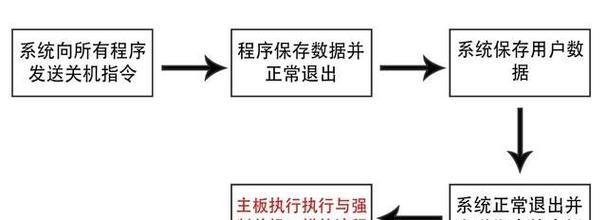
强制关机的几种不同情形
情形一:系统无响应但电脑可以正常开机
如果你的电脑可以正常开机,系统响应迟缓或完全无响应,但鼠标和键盘均可以工作,你可以尝试以下操作:
1.任务管理器法:
同时按下`Ctrl+Shift+Esc`键打开任务管理器。
选择“详细信息”选项卡。
找到无响应的程序,右键点击它并选择“结束任务”。
如果结束无响应程序后系统恢复响应,可继续正常关机操作。如果无效,可尝试以下步骤:
2.强制关机法:
按住电脑电源键,持续大约5秒钟,即可强制电脑关机。
情形二:电脑完全冻结,无法操作任何界面
当电脑完全冻结,没有任何响应时,你可以尝试以下方法:
1.长按电源键:
持续按住电源键10秒以上,这样通常可以强制关闭电脑。
注意:长时间按电源键可能会导致硬盘突然断电,有可能对硬盘造成损害或丢失未保存的数据。建议在无其他办法时采用此方法。
情形三:电脑蓝屏且无法继续操作
当华硕电脑出现蓝屏错误时,通常会有提示继续按电源键关机的信息。此时请:
1.直接按电源键强制关机。

强制关机后的注意事项
强制关机之后,如果非因硬件故障,建议在再次开机后检查磁盘是否有错误:
在Windows系统启动过程中,可能需要进行磁盘检查。
如果问题依旧,尝试重启电脑,并在启动菜单中进行系统修复。
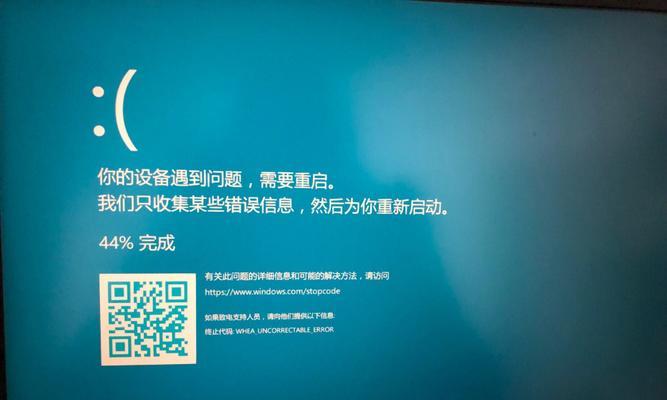
维护与故障排查
在遇到强制关机的情况后,应考虑电脑出现卡死或无响应的原因。可能是由于操作系统问题、驱动程序过时、病毒感染、硬件故障等因素造成。建议进行维护和故障排查,必要时联系专业技术人员进行检查。
以上为华硕电脑强制关机的几种常见情形和操作步骤。掌握这些方法可以让你在紧急情况下迅速解决问题,但请记住,频繁使用强制关机可能对电脑的硬件和软件造成损害。操作时务必谨慎,尽可能在必要时才采取这种措施,并在事后对电脑进行相应的检查和维护。
标签: 华硕电脑
版权声明:本文内容由互联网用户自发贡献,该文观点仅代表作者本人。本站仅提供信息存储空间服务,不拥有所有权,不承担相关法律责任。如发现本站有涉嫌抄袭侵权/违法违规的内容, 请发送邮件至 3561739510@qq.com 举报,一经查实,本站将立刻删除。
相关文章
